
Salah satu opsi yang kami miliki di Mac kami adalah menambah atau menghapus tanggal dan hari dalam seminggu di bilah menu. Opsi ini sangat mudah untuk dimodifikasi dan membantu kami jika memiliki sedikit ruang di bilah menu untuk meminimalkan semuanya sedikit atau sebaliknya, jika perlu melihat informasi lebih lanjut tentang tanggal dan hari dalam seminggu dimana kita.
Dalam pengertian ini, kita tidak harus mempersulit hidup kita dengan aplikasi pihak ketiga yang ada dan sangat bagus, untuk melihat tanggal dan hari bersamaan dengan waktu. Opsinya ada beberapa dan kami bahkan dapat sepenuhnya menghilangkan informasi itu dari tempat yang sama di mana itu diaktifkan, jadi mari kita lihat bagaimana melakukannya.
Hal pertama yang harus kita lakukan adalah memasukkan pengaturan dan untuk ini kita pergi ke Preferensi sistem. Begitu masuk kita akses Tanggal dan Waktu dan di sana kita harus mengklik tab atas terakhir, di Jam:
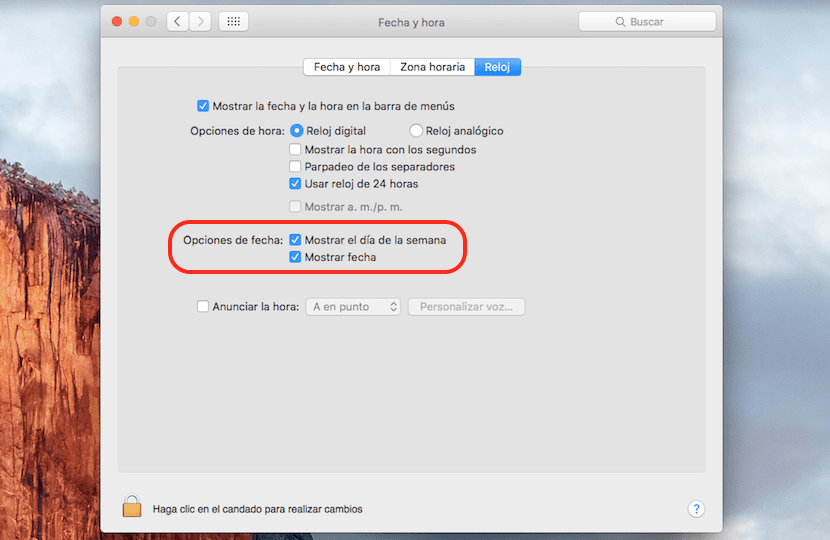
Di tab ini kita bisa melihat di bagian bawah dua opsi konfigurasi dari tanggal:
- Tunjukkan hari dalam seminggu
- Tunjukkan tanggal
Pada prinsipnya, Mac kami menunjukkan waktu dan tidak ada yang lain, tetapi kami memiliki pengaturan kecil ini sehingga lebih nyaman bagi kami untuk melihat hari dalam seminggu bersama dengan tanggal. Kami memilih untuk mencicipi dan hanya itu. Tentu, banyak dari Anda sudah mengetahui opsi ini di pengaturan, tetapi untuk pendatang baru di OS X ini bisa berguna.